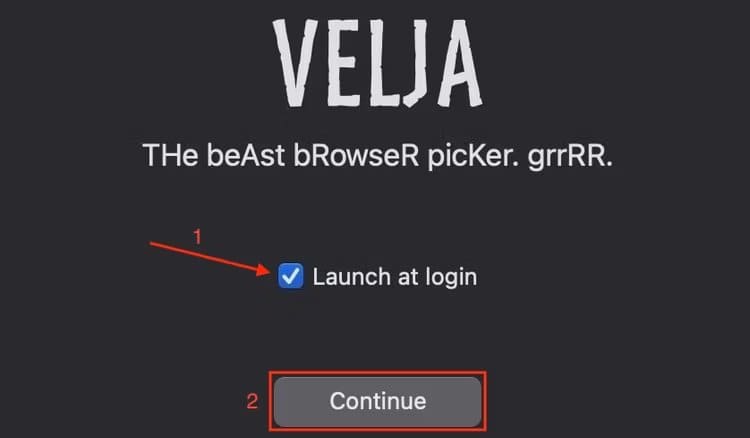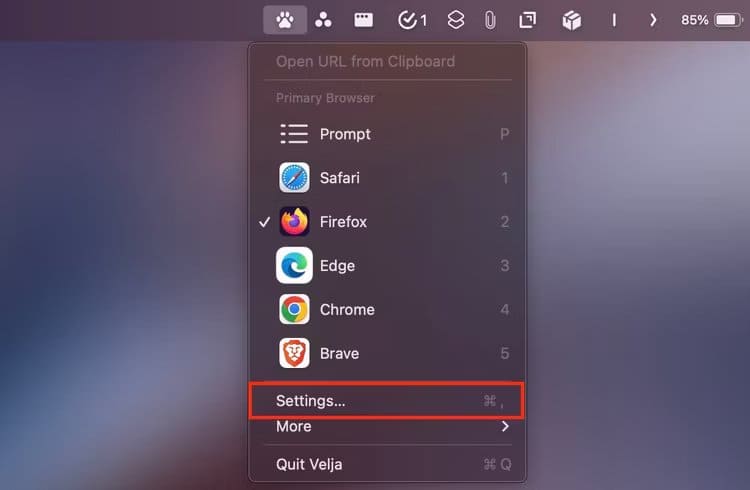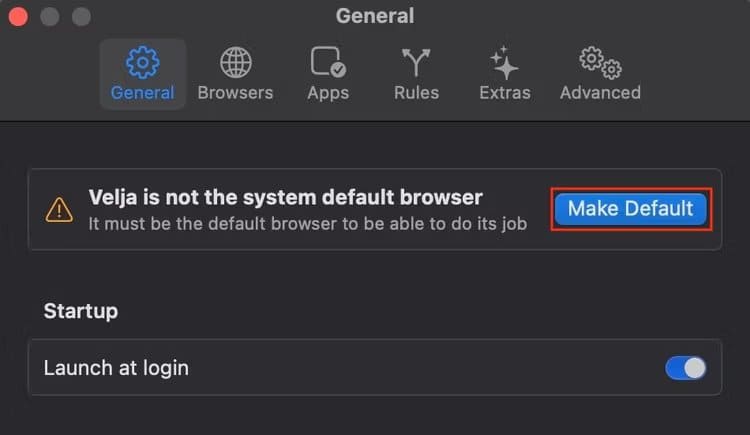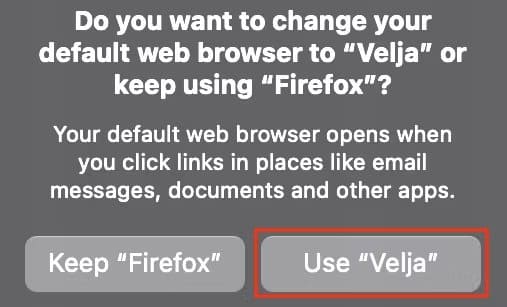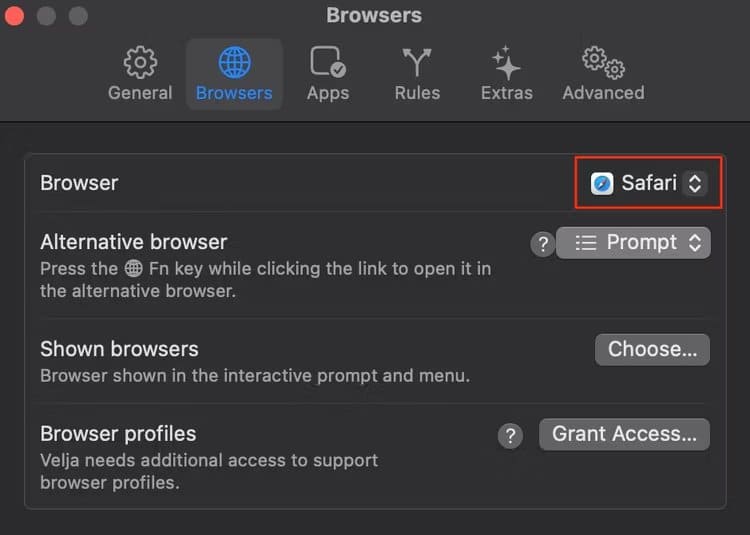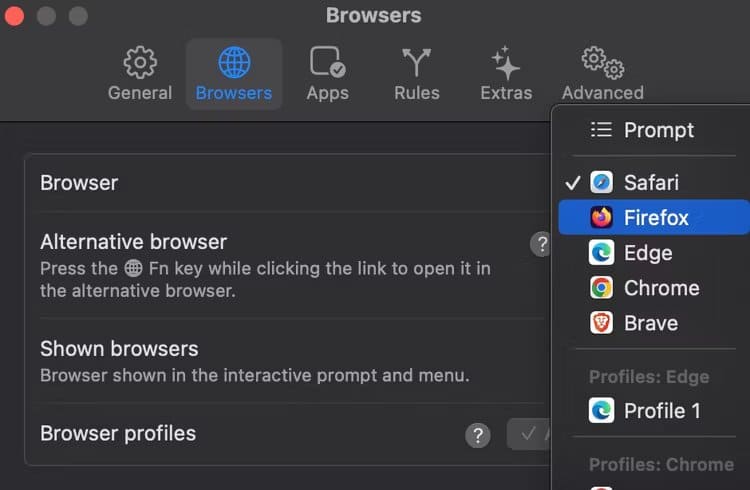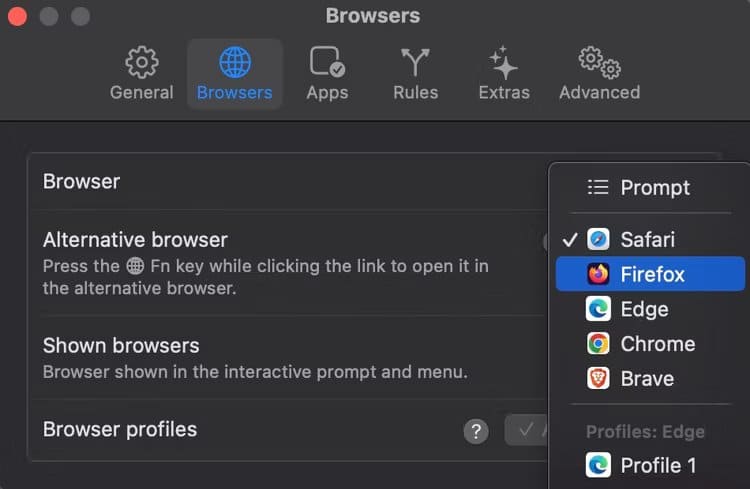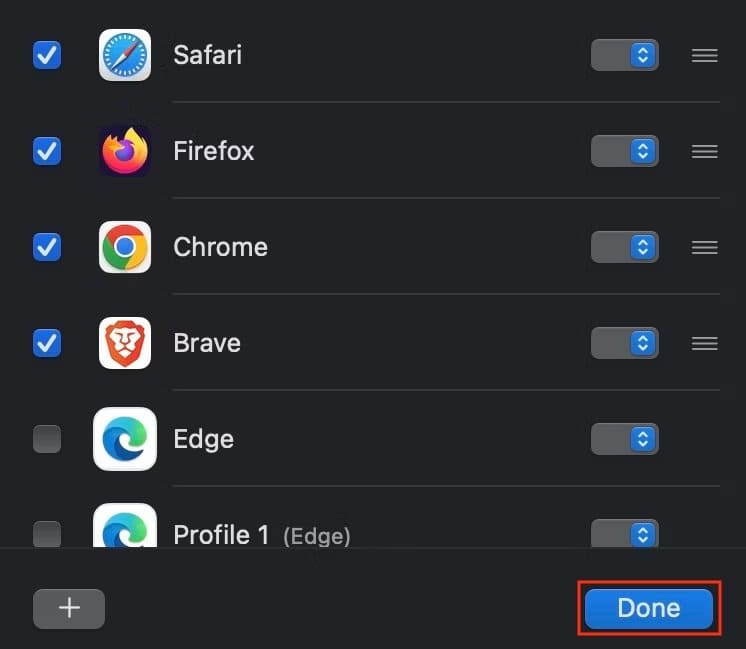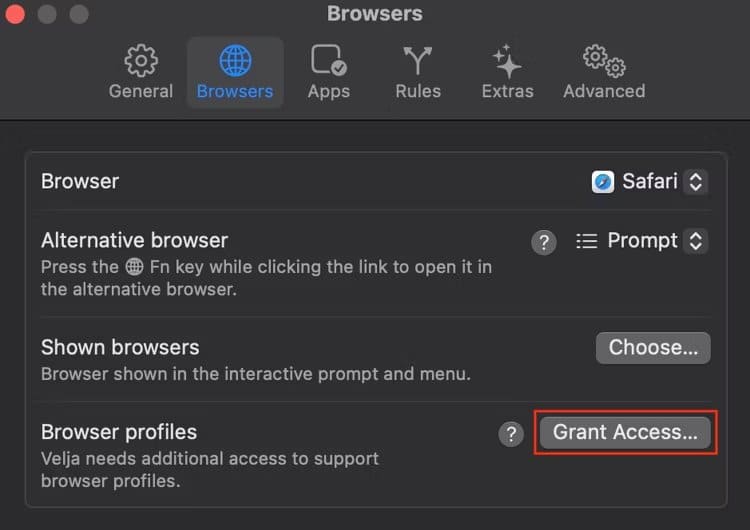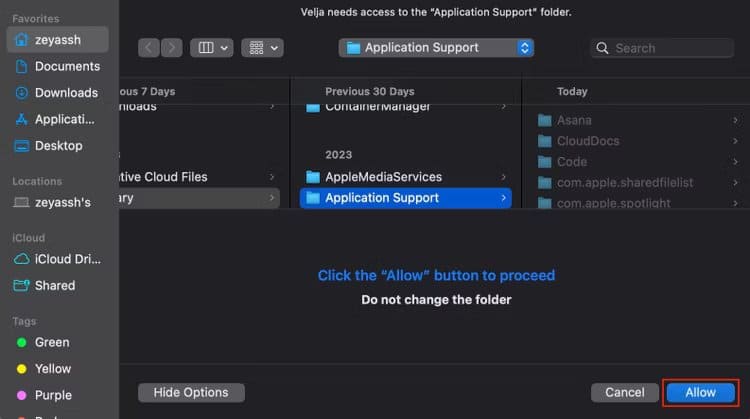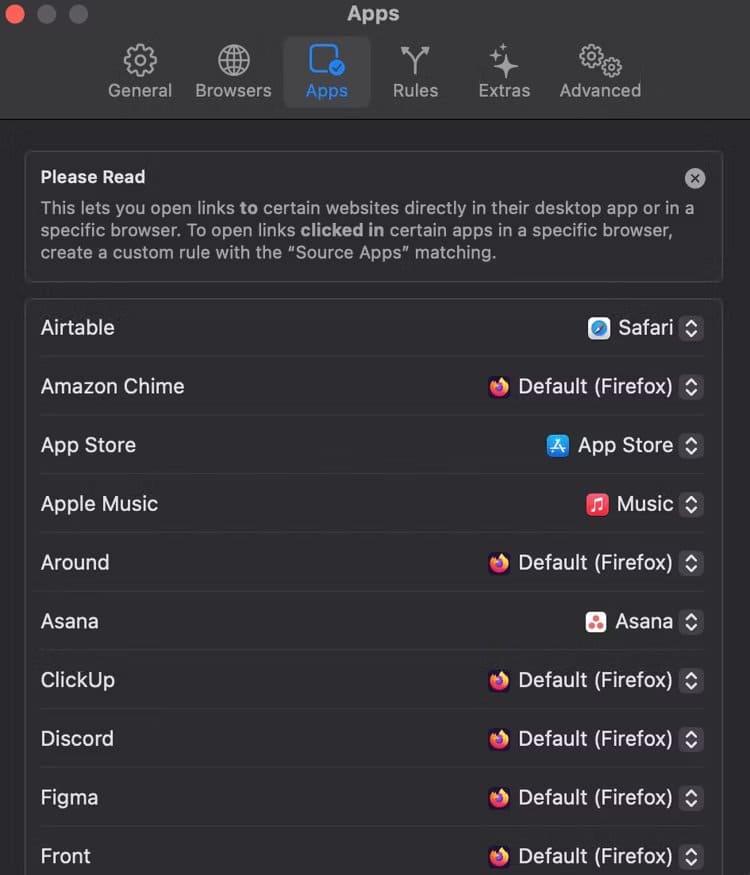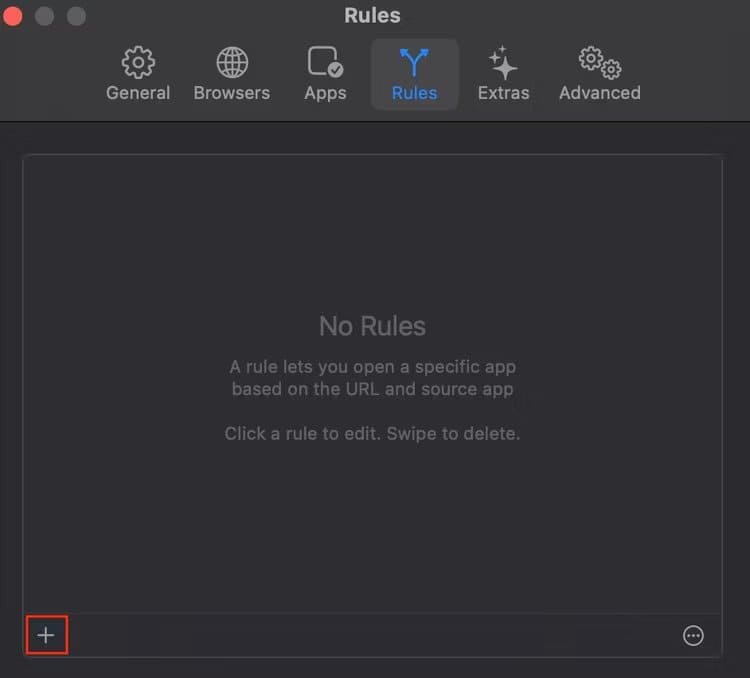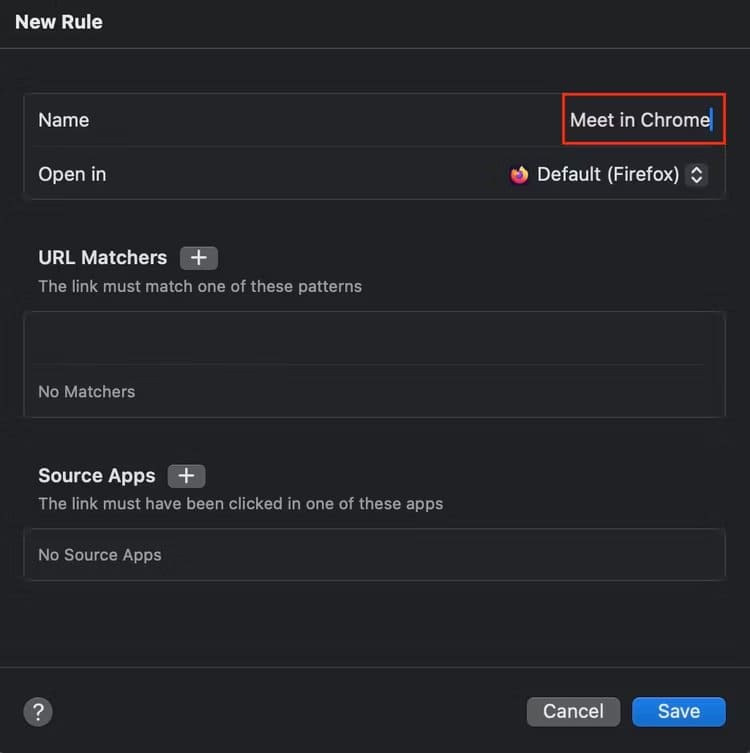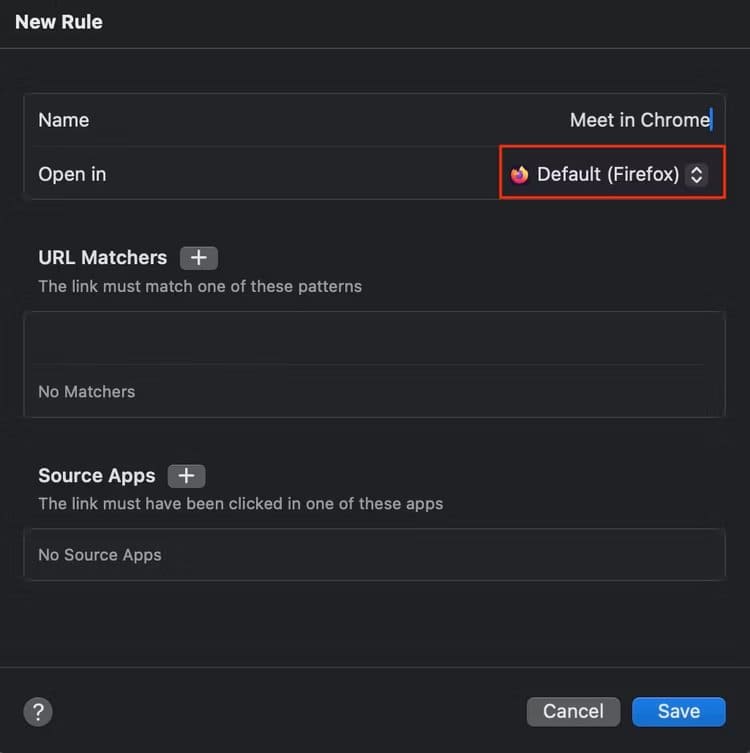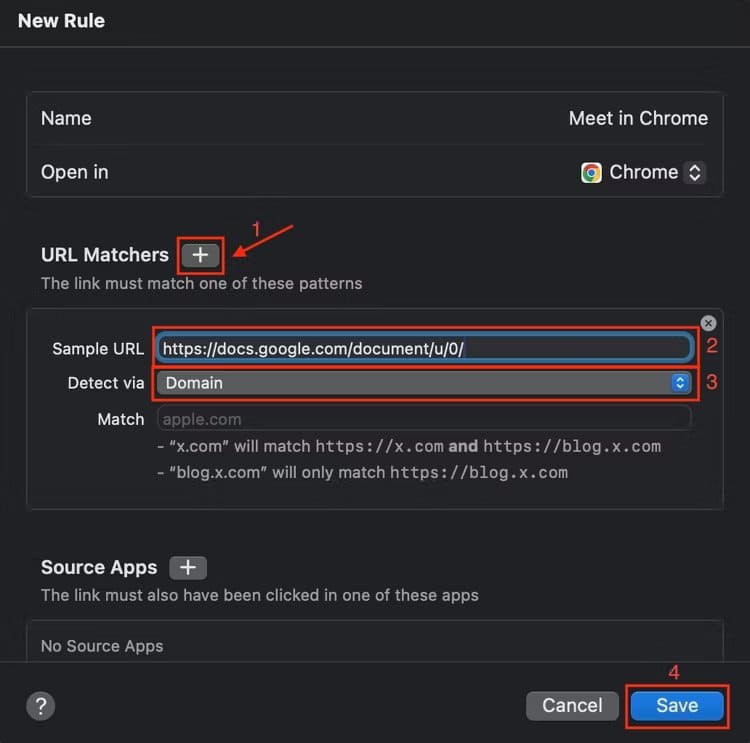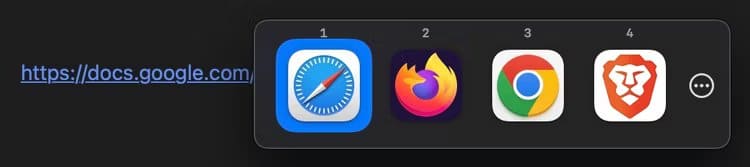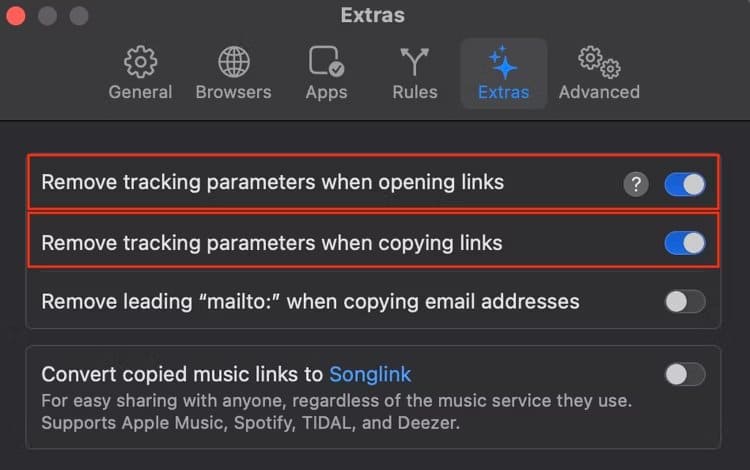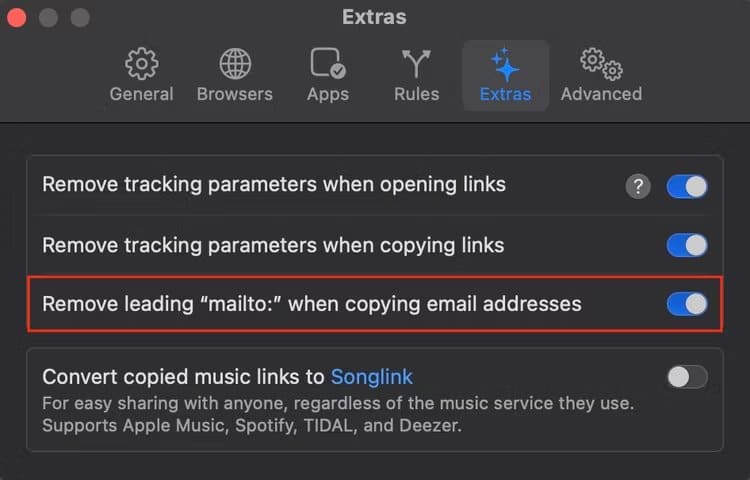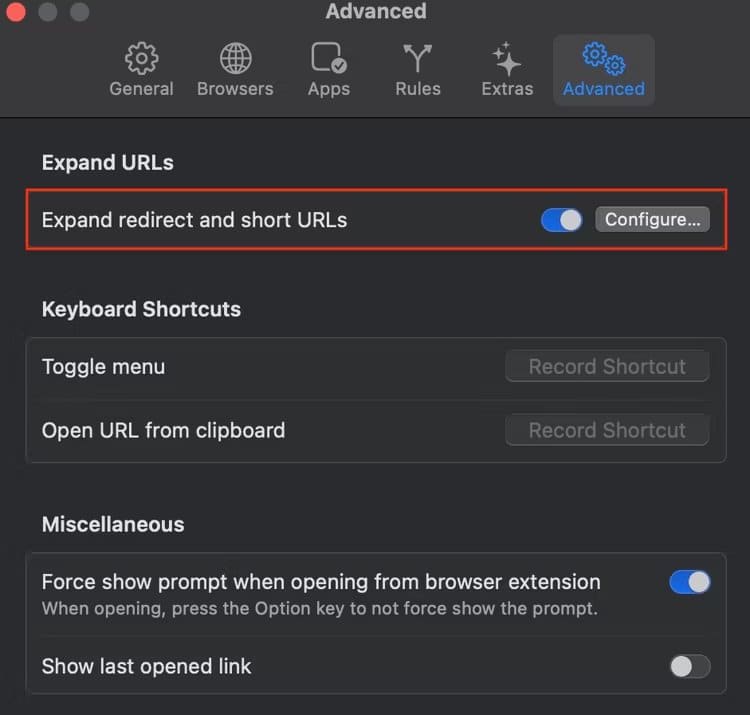Hur man öppnar länkar i en specifik webbläsare på Mac
Om du klickar på en länk på en Mac öppnas den i din standardwebbläsare. Men om du vill komma åt en viss länk i en annan webbläsare måste du kopiera och klistra in länken i webbläsaren manuellt. Om detta är något du gör ofta kan du använda Velja-appen för att göra processen mycket enklare.
Vad är Velja?
Velja Det är en webbläsare och appväljare som låter dig öppna länkar i vilken webbläsare som helst – eller deras motsvarande skrivbordsappar – på din Mac. Det är gratis att använda och innehåller inga annonser.
Velja fungerar genom att lura macOS att tro att det är standardwebbläsaren på systemet. Detta gör att den kan skicka länken du klickar till den webbläsare eller applikation du väljer i Velja-routern. Eller så kan du ställa in en regel så att detta sker automatiskt.
Base i Velja ger dig mer kontroll över hur appen öppnar länkar på din Mac. Den låter dig berätta för Velja vilken webbläsare eller app du vill öppna länken i, beroende på källans webbplats eller app.
Det här är väl och bra, men om du inte hittade den här artikeln för att du var fast besluten att göra det här smarta webbläsartricket kanske du undrar varför någon skulle bry sig om detta.
Låt oss titta på några snabba exempel för att inspirera dig. Kanske använder du Slack för jobbet, och du vill att en arbetsfokuserad länk som du öppnar i Slack ska öppnas i en specifik webbläsare som du har konfigurerat bara för jobbet. Eller så kanske du använder en app eller annat verktyg där du vill att varje länk du klickar ska öppnas i en webbläsare med fokus på integritet.
Oavsett din motivation, om du vill öppna en länk, baserad på sammanhang och andra variabler, till en specifik webbläsare på din Mac, är vi här för att hjälpa dig.
Hur man ställer in Velja på en Mac
Innan du börjar använda Velja finns det några saker du behöver ställa in. Börja med att starta programmet på din Mac. Markera sedan kryssrutan "Spela när du är inloggad" och tryck på "Fortsätta".
Klicka på knappen "Komma igång". Velja kommer nu att minimeras och du kommer att se dess ikon – en klo – i menyraden på din Mac. Klicka på den här ikonen och välj "Inställningar".
Klicka på knappen "Gör det virtuellt" längst upp på sidan.
Velja kommer nu att dyka upp en prompt som ber dig att bekräfta att du ändrar din Macs standardwebbläsare. Klicka på knappen "Använd Velja" för att ställa in den som systemets standardwebbläsare.
Med den grundläggande installationen klar, låt oss fortsätta med att konfigurera Velja Browser ochApplikationsinställningar och inställningsregler.
Konfigurera Velja webbläsarinställningar
Velja har flera webbläsarinställningar som du måste konfigurera ordentligt för att den ska fungera som du vill.
För att komma igång, öppna Velja-inställningarna igen och gå till fliken "Webbläsare". Klicka på rullgardinsmenyn för alternativet "Webbläsare".
Välj en webbläsare från listan. Detta kommer nu att vara standardwebbläsaren som Velja kommer att använda för att öppna alla länkar som du inte uttryckligen har angett en webbläsare för, eller som inte har en regel definierad i inställningarna.
Alternativt kan du ställa in alternativet till "Krav". Detta kommer att uppmana Velja att öppna en meny som innehåller listan över webbläsare varje gång du klickar på en länk, så att du kan välja en baserat på situationen.
Därefter måste du ställa in en alternativ webbläsare, en som du kan använda när som helst genom att klicka på en länk samtidigt som du trycker på Fn-tangenten på ditt tangentbord. Den är inställd på "Prompt" som standard. För att ändra det, klicka på rullgardinsknappen bredvid "Alternativ webbläsare" och välj din föredragna webbläsare från listan.
Som standard visar Velja alla dina installerade webbläsare i uppmaningsfönstret. Du kan dock begränsa antalet webbläsare som visas i denna prompt. För att göra detta, tryck på "Välj" bredvid "Visade webbläsare" och avmarkera kryssrutorna bredvid de webbläsare du inte vill ha i listan. Klicka på "Klar" för att spara.
Förutom att låta dig öppna länkar i din favoritwebbläsare, ger Velja dig också möjligheten att öppna länkar inom en specifik profil i din webbläsare. Detta är möjligt med regler, som vi kommer att förklara hur man ställer in längre fram i guiden. Men först måste du ge Velja tillgång till webbläsarprofilerna på ditt system.
I Velja-inställningarna väljer du fliken "Webbläsare" och klickar på "Bevilja åtkomst" bredvid "Webbläsarprofiler."
Detta öppnar Finder-appen på din Mac. Klicka nu på knappen "Tillåta" För att ge Velja tillgång till en mapp "Applikationssupport".
Konfigurera Velja-applikationsinställningar
Om du har inbyggda appar för vissa tjänster, som Zoom, Spotify eller Notion på din Mac, är det en bra idé att ställa in Velja att öppna deras länkar i inbyggda skrivbordsappar. För att göra detta, gå till fliken "Applikationer" i Velja-inställningarna. Klicka på rullgardinsknappen bredvid tjänsten du vill konfigurera och välj relevant applikation från listan.
Sätter upp regler i Velja
Även om det räcker att ställa in webbläsare och appinställningar för att komma igång med Velja, måste du skapa dina egna regler för att ha mer kontroll över hur länkar öppnas. Observera att reglerna åsidosätter ditt val av webbläsare vid uppmaningen och de webbläsare och programinställningar du har angett.
För att illustrera kommer vi att skapa en regel i Velja som öppnar alla Google Docs-länkar i Google Chrome.
Starta Velja Settings och gå till fliken "Regler". Klicka på plusknappen (+) i det nedre högra hörnet av appen för att få upp fönstret "Ny regel".
Ge denna regel ett namn.
Klicka sedan på rullgardinsknappen "Öppna i" och välj "Google Chrome". Om du vill att länkar ska öppnas i en specifik Chrome-profil väljer du en profil i listan.
Klicka på plusknappen (+) bredvid "URL Matchers" och ange din Google Dokument-URL för att tala om för Velja vilka länkar som ska söka efter och omdirigera till Chrome. Lämna rullgardinsmenyn "Detektera via" inställd på "Domän" och tryck sedan på "spara".
Hur man använder Velja på din Mac
Velja är lätt att använda, eftersom det automatiskt hanterar de flesta länkomdirigeringar och öppnar baserat på din specifika webbläsare, appinställningar och anpassade regler. Så den enda gången du behöver göra något extra är när du vill öppna en länk i webbläsaren med hjälp av snabbmenyn. Låt oss förklara.
Om du ställer in alternativet Alternativ webbläsare till Fråga när du vill öppna en länk i en specifik webbläsare, klicka på länken samtidigt som du trycker på Fn-tangenten. Detta kommer att ta upp snabbmenyn med en lista över webbläsare. Klicka på webbläsaren eller tryck på siffertangenten som motsvarar den webbläsaren i prompten, så öppnar Velja länken i den.
Å andra sidan, om du ställer in en webbläsare som en alternativ webbläsare i Velja behöver du helt enkelt klicka på länken medan du håller ner Fn-tangenten för att öppna den i den webbläsaren.
På samma sätt kan du ha ställt in Velja för att öppna länkar från vissa tjänster i sina ursprungliga applikationer. I det här fallet öppnas den automatiskt i skrivbordsapplikationen genom att klicka på länken.
Slutligen, om du skapar en regel för URL:er från en specifik domän, kommer Velja automatiskt att öppna dem i den valda webbläsaren (eller webbläsarprofilen) eller applikationen när du klickar på dem.
notera
Velja fungerar inte i webbläsare direkt. Så du kan inte öppna länkar som du stöter på i webbläsare i en annan webbläsare eller inbyggd app. Du måste installera Redirector-tillägget i din webbläsare och ställa in en regel i den för att öppna sådana länkar i Velja. Kolla in Veljas hemsida för mer information.
Vad kan du göra med Velja?
Förutom att öppna länkar i din favoritwebbläsare eller app, kan Velja också hjälpa dig med lite andra saker.
Ta bort spårningsparametrar
Velja kan automatiskt ta bort spårningsparametrar när länkar öppnas eller kopieras för att förbättra integriteten.
För att aktivera den här funktionen, öppna Velja-inställningarna. Gå till fliken "Tillägg" och växla mellan alternativen "Ta bort spårningsparametrar när länkar öppnas" och "Ta bort spårningsparametrar vid kopiering av länkar".
Ta bort Mailto URL-system
En annan bra funktion hos Velja är att den automatiskt kan ta bort mailto URL-systemet när du kopierar e-postadresser, så att du inte behöver göra det själv.
För att aktivera det, slå på omkopplaren bredvid alternativet "Ta bort "Mailto:"-prefix när du kopierar e-postadresser.
Expandera omdirigering och korta webbadresser
Velja fungerar inte med korta webbadresser som de som finns på Bitly. Lyckligtvis har den en inbyggd funktion som automatiskt kan lösa och utöka korta webbadresser, så att den kan omdirigera eller öppna dem baserat på din konfiguration.
För att aktivera det, gå till fliken Avancerat i Velja-inställningarna och tryck på knappen bredvid Expandera omdirigering och korta webbadresser.
Velja är inte den enda webbläsaren och appväljaren för Mac. Choosy, OpenIn och Bumpr är andra populära alternativ som kan hjälpa dig att uppnå ett liknande mål. Det som dock ger Velja en fördel är att det är en komplett applikation som inte bara är gratis, utan innehåller alla nödvändiga funktioner för att hjälpa dig hantera hur du öppnar länkar på din Mac.